Инструкция по настройке MAC-адреса для доступа в Интернет
Инструкция по настройке MAC-адреса для доступа в Интернет для Windows 7 и Windows Vista
Для настройки доступа в Интернет на Windows 7 необходимо:
1. Откройте «Управление сетевыми подключениями». Для этого нажмите Пуск > Панель управления >Центр управления сетями и общим доступом (или Управление сетевыми подключениями,если у вас Windows Vista).
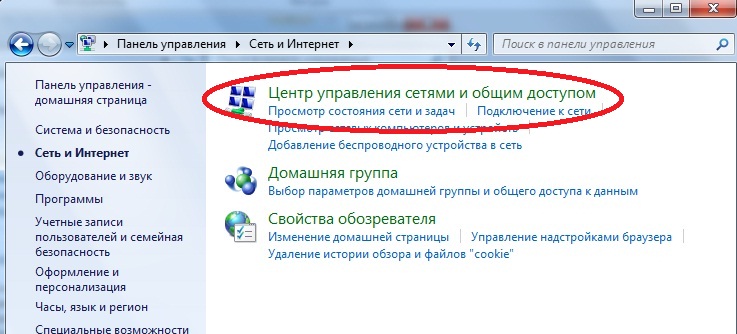
2. При раскрытии меню правой клавишей мыши в Подключение по локальной сети выберите Состояние
3. Нажмите кнопку "Сведения"
4. Строка "Физический адрес" - это и есть MAC-адрес устройства.
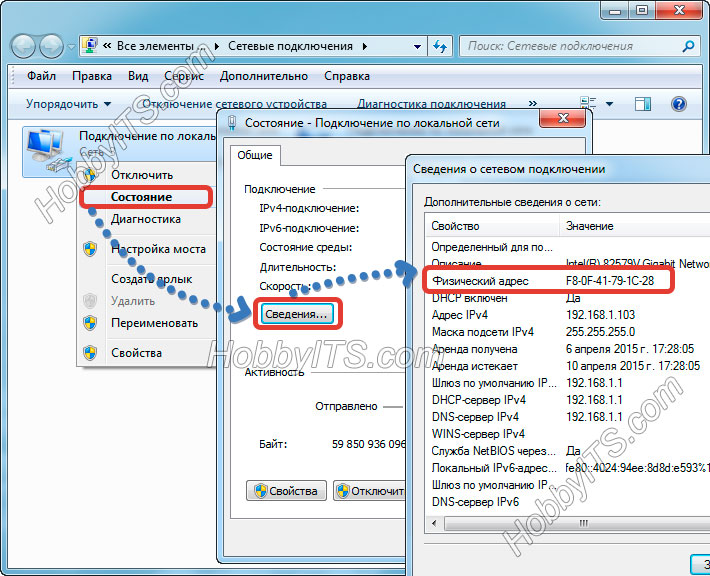
Инструкция по настройке MAC-адреса для Windows XP
Для настройки доступа в Интернет на Windows 7 необходимо:
1. Откройте папку Сетевые подключения. Для этого нажмите Пуск > Панель управления.

2. Открыть вкладку Состояние при нажатии правой клавишей мыши по ярлыку Подключения по локальной сети.

3. Во вкладке Поддержка нажать кнопку "Подробности"

4. Строка "Физический адрес" - это и есть МАК-адрес устройства, который нужно прописать в личном кабинете.

Инструкция по настройке MAC-адреса для доступа в Интернет с помощью командной строки
1. Откройте "Командную строку". Для этого нажмите Пуск > Все программы > Стандартные
 2. Ввести команду "ipconfig/all"
2. Ввести команду "ipconfig/all"
 3.В появившемся списке сетевых адаптеров найдите раздел "Подключение по локальной сети - Ethernet адаптер". Строка "Физический адрес" - это и есть МАК-адрес устройства, который нужно прописать в личном кабинете.
3.В появившемся списке сетевых адаптеров найдите раздел "Подключение по локальной сети - Ethernet адаптер". Строка "Физический адрес" - это и есть МАК-адрес устройства, который нужно прописать в личном кабинете.



